رفع ویژگی های این مورد در دسترس نیست
رفع ویژگی های این مورد در دسترس نیست: (Fix The properties for this item are not available: ) این پیام خطا در بین کاربران ویندوز 7(Windows 7) و ویندوز 10(Windows 10) بسیار رایج است، اما اگر اخیراً از ویندوز 7(Windows 7) به ویندوز 10(Windows 10) ارتقا داده اید، قطعاً با این خطا مواجه خواهید شد. بنابراین پس از ارتقا، هنگامی که کاربران وارد سیستم میشوند، پیغام خطای «Properties for this item are not available» را در یک پاپ باکس مشاهده میکنند و تا زمانی که به حالت Safe Mode(Safe Mode) بوت نمیشوید، باقی میماند . همچنین، خطا فقط به این محدود نمی شود، زیرا کاربران دیگری هستند که فقط هنگام بررسی Properties درایوهای خود با این مشکل مواجه می شوند، به عنوان مثال درایو C: یا هارد اکسترنال. به طور خلاصه، زمانی که یک کاربر به My Computer دسترسی پیدا می کند(My Computer)یا This PC و کلیک راست بر روی هر درایوی که به رایانه شخصی متصل است ( هارد دیسک(Hard Disk) خارجی ، USB و غیره)، سپس با پیغام خطای «Properties for this item is not available» مواجه می شوید.
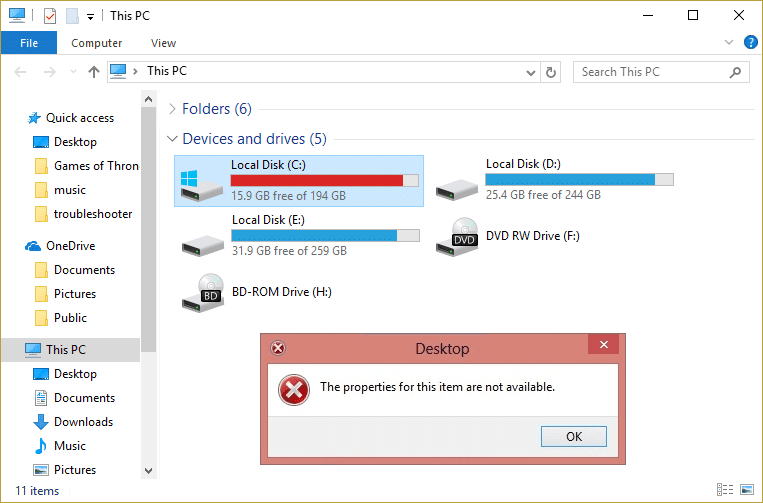
دلیل اصلی این خطا به نظر می رسد که ورودی های رجیستری از دست رفته است که به راحتی قابل رفع است. خوشبختانه، این خطا ناشی از بدافزار یا مشکل جدی نیست و به راحتی قابل رسیدگی است. بنابراین بدون اتلاف وقت، بیایید ببینیم که چگونه با مراحل عیبیابی لیست شده در زیر، خطای «Properties for this it are not available» را برطرف کنیم .(Fix)
رفع(Fix) ویژگی های این مورد در دسترس نیست
مطمئن شوید که یک نقطه بازیابی را(create a restore point) فقط در صورتی که مشکلی پیش بیاید ایجاد کنید.
روش 1: رفع رجیستری(Method 1: Registry Fix)
توجه: قبل از انجام هر گونه تغییر در ویرایشگر رجیستری(Registry Editor) ، مطمئن شوید که یک پشتیبان رجیستری(Registry Backup) ایجاد کرده اید .
1. Notepad را باز کنید و کد زیر را همانطور که هست کپی کنید:
Windows Registry Editor Version 5.00
[HKEY_CLASSES_ROOT\Drive\shellex]
[HKEY_CLASSES_ROOT\Drive\shellex\ContextMenuHandlers]
[HKEY_CLASSES_ROOT\Drive\shellex\ContextMenuHandlers\EnhancedStorageShell]
@="{2854F705-3548-414C-A113-93E27C808C85}"
[HKEY_CLASSES_ROOT\Drive\shellex\ContextMenuHandlers\Sharing]
@="{f81e9010-6ea4-11ce-a7ff-00aa003ca9f6}"
[HKEY_CLASSES_ROOT\Drive\shellex\ContextMenuHandlers\{078C597B-DCDD-4D0F-AA16-6EE672D1110B}]
[HKEY_CLASSES_ROOT\Drive\shellex\ContextMenuHandlers\{59099400-57FF-11CE-BD94-0020AF85B590}]
@=""
[HKEY_CLASSES_ROOT\Drive\shellex\ContextMenuHandlers\{596AB062-B4D2-4215-9F74-E9109B0A8153}]
[HKEY_CLASSES_ROOT\Drive\shellex\ContextMenuHandlers\{D6791A63-E7E2-4fee-BF52-5DED8E86E9B8}]
"{D6791A63-E7E2-4fee-BF52-5DED8E86E9B8}"="Portable Devices Menu"
[HKEY_CLASSES_ROOT\Drive\shellex\ContextMenuHandlers\{fbeb8a05-beee-4442-804e-409d6c4515e9}]
@=""
[HKEY_CLASSES_ROOT\Drive\shellex\FolderExtensions]
[HKEY_CLASSES_ROOT\Drive\shellex\FolderExtensions\{fbeb8a05-beee-4442-804e-409d6c4515e9}]
"DriveMask"=dword:00000020
[HKEY_CLASSES_ROOT\Drive\shellex\PropertySheetHandlers]
@="{5F5295E0-429F-1069-A2E2-08002B30309D}"
[HKEY_CLASSES_ROOT\Drive\shellex\PropertySheetHandlers\Sharing]
@="{f81e9010-6ea4-11ce-a7ff-00aa003ca9f6}"
[HKEY_CLASSES_ROOT\Drive\shellex\PropertySheetHandlers\{1f2e5c40-9550-11ce-99d2-00aa006e086c}]
[HKEY_CLASSES_ROOT\Drive\shellex\PropertySheetHandlers\{4a7ded0a-ad25-11d0-98a8-0800361b1103}]
[HKEY_CLASSES_ROOT\Drive\shellex\PropertySheetHandlers\{55B3A0BD-4D28-42fe-8CFB-FA3EDFF969B8}]
[HKEY_CLASSES_ROOT\Drive\shellex\PropertySheetHandlers\{596AB062-B4D2-4215-9F74-E9109B0A8153}]
[HKEY_CLASSES_ROOT\Drive\shellex\PropertySheetHandlers\{5F5295E0-429F-1069-A2E2-08002B30309D}]
[HKEY_CLASSES_ROOT\Drive\shellex\PropertySheetHandlers\{7988B573-EC89-11cf-9C00-00AA00A14F56}]
@=""
[HKEY_CLASSES_ROOT\Drive\shellex\PropertySheetHandlers\{D12267B4-252D-409A-86F9-81BACD3DCBB2}]
[HKEY_CLASSES_ROOT\Drive\shellex\PropertySheetHandlers\{ECCDF543-45CC-11CE-B9BF-0080C87CDBA6}]
[HKEY_CLASSES_ROOT\Drive\shellex\PropertySheetHandlers\{ef43ecfe-2ab9-4632-bf21-58909dd177f0}]
@=""
[HKEY_CLASSES_ROOT\Drive\shellex\PropertySheetHandlers\{fbeb8a05-beee-4442-804e-409d6c4515e9}]
@=""
2. هنگامی که همه کدهای بالا در دفترچه یادداشت کپی شدند، روی File و سپس Save As کلیک کنید.(File then Save As.)

3. مطمئن شوید که All Files را از Save as type انتخاب کرده و مکان مورد نظر خود را برای ذخیره فایل که می تواند دسکتاپ باشد انتخاب کنید.
4.حالا فایل را The_properties_for_this_item_are_not_available.reg نامگذاری(The_properties_for_this_item_are_not_available.reg) کنید (خیلی مهم است).

5. روی این فایل کلیک راست کرده و Run as administrator را انتخاب کنید . با این کار مقادیر بالا به رجیستری اضافه(Registry) می شود و در صورت درخواست تایید بر روی Yes کلیک کنید .
6. برای ذخیره تغییرات رایانه شخصی خود را مجدداً راه اندازی کنید و ببینید آیا می توانید خطای «Properties for this item are not available» را برطرف کنید.( Fix The properties for this item are not available error.)
روش 2: غیرفعال کردن برنامه افزودنی پوسته خراب(Method 2: Disable Corrupted Shell Extension)
1. برای بررسی اینکه کدام برنامهها باعث خطای «ویژگیهای این آیتم در دسترس نیستند»، باید یک نرمافزار شخص ثالث به نام ShellExView را دانلود کنید.(ShellExView.)
2. برای اجرای برنامه ShellExView.exe در فایل فشرده دوبار کلیک کنید. چند ثانیه صبر کنید(Wait) زیرا زمانی که برای اولین بار راه اندازی می شود، جمع آوری اطلاعات در مورد پسوندهای پوسته کمی طول می کشد.
3. اکنون روی گزینه ها کلیک کنید و سپس بر روی Hide All Microsoft Extensions کلیک کنید.(Hide All Microsoft Extensions.)

4. حالا Ctrl + A را فشار دهید تا همه آنها را انتخاب کنید( select them all) و دکمه قرمز(red button) را در گوشه بالا سمت چپ فشار دهید.

5.If it asks for confirmation select Yes.

6.If the issue is resolved then there is a problem with one of the shell extensions but to find out which one you need to turn them ON one by one by selecting them and pressing the green button on the top right. If after enabling a particular shell extension you still see’s the error then you need to disable that particular extension or better if you can remove it from your system.
Method 3: Manually check Startup Folder
1.Press Windows Key + R then type %appdata% and hit Enter.
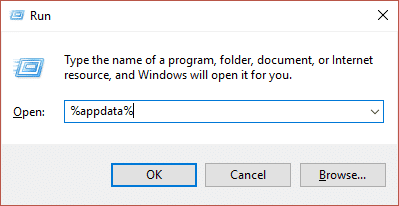
2.Now navigate to the following folder:
Microsoft > Windows > Start Menu > Programs > Startup
3.Check if any left over files or folders (dead links) are there from any programs which you had uninstalled earlier.

4. مطمئن شوید که چنین فایلها یا پوشههایی را در پوشه بالا حذف کردهاید.
5. برای ذخیره تغییرات رایانه شخصی خود را راه اندازی مجدد کنید و ببینید آیا می توانید خطای «Properties for this item are not available» را برطرف کنید.(Fix The properties for this item are not available error.)
روش 4: مقدار Interactive User را از رجیستری حذف کنید(Method 4: Delete the value of Interactive User from Registry)
1. Windows Key + R را فشار دهید سپس regedit را تایپ کنید و (regedit)Enter را بزنید تا ویرایشگر رجیستری(Registry Editor) باز شود .

2. به کلید رجیستری زیر بروید:
HKEY_LOCAL_MACHINE\SOFTWARE\Classes\AppID\{448aee3b-dc65-4af6-bf5f-dce86d62b6c7}
3. روی پوشه {448aee3b-dc65-4af6-bf5f-dce86d62b6c7 راست کلیک کرده({448aee3b-dc65-4af6-bf5f-dce86d62b6c7}) و Permissions را انتخاب کنید .(Permissions.)

4. در پنجره بعدی که باز می شود روی Advanced کلیک کنید.(Advanced.)
5. اکنون در قسمت مالک(Owner) بر روی Change کلیک کنید و سپس مجدداً در پنجره Select User or Group روی (Group)Advanced کلیک کنید .

6. سپس Find Now را کلیک کنید و (Find Now)نام کاربری(username) خود را از لیست انتخاب کنید.

6. دوباره روی OK کلیک کنید تا نام کاربری به پنجره قبلی اضافه شود و سپس روی OK کلیک کنید.
7. علامت “ Replace owner on(Replace owner on subcontainers and objects) subcontainers and objects” را علامت بزنید و روی Apply و سپس OK کلیک کنید.

8. اکنون در پنجره Permission نام کاربری خود را انتخاب کنید و مطمئن شوید که علامت " کنترل کامل(Full Control) " را علامت بزنید .

9. روی Apply و سپس OK کلیک کنید.
10. حالا مطمئن شوید که {448aee3b-dc65-4af6-bf5f-dce86d62b6c7} را هایلایت کرده اید و در پنجره سمت راست روی رشته RunAs دوبار کلیک کنید.(RunAs string.)
11. مقدار Interactive User را(Interactive User value) حذف کنید و فیلد را خالی بگذارید سپس روی OK کلیک کنید.
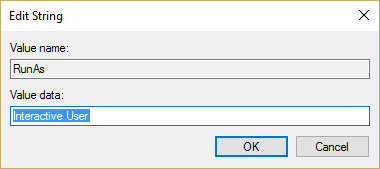
12. ویرایشگر رجیستری(Registry Editor) را ببندید و کامپیوتر خود را مجددا راه اندازی کنید تا تغییرات ذخیره شود.
روش 5: SFC و CHKDSK را اجرا کنید(Method 5: Run SFC and CHKDSK)
1. Windows Key + X را فشار دهید سپس روی Command Prompt ( Admin ) کلیک کنید.

2. حالا عبارت زیر را در cmd تایپ کنید و اینتر را بزنید:
Sfc /scannow sfc /scannow /offbootdir=c:\ /offwindir=c:\windows

3. منتظر بمانید تا فرآیند فوق به پایان برسد و پس از اتمام، رایانه خود را مجدداً راه اندازی کنید.
4.بعد، CHKDSK را از اینجا اجرا کنید. خطاهای سیستم فایل را با بررسی ابزار دیسک (CHKDSK)(Fix File System Errors with Check Disk Utility(CHKDSK)) برطرف کنید .(Fix File System Errors with Check Disk Utility(CHKDSK).)
5. اجازه دهید فرآیند فوق کامل شود و دوباره کامپیوتر خود را راه اندازی مجدد کنید تا تغییرات ذخیره شود.
توصیه شده برای شما:(Recommended for you:)
- رفع خطای مورد نیاز Is Not Hold By The Client Error(Fix A Required Privilege Is Not Held By The Client Error)
- رفع مشکل تصویر کار خراب است یا دستکاری شده است(Fix The task image is corrupt or has been tampered with)
- نحوه تعمیر فایل اکسپلورر ویندوز همچنان خود را تازه می کند(How to Fix Windows File Explorer keeps refreshing itself)
- رفع خطای Credential Manager 0x80070057 پارامتر اشتباه است(Fix Credential Manager Error 0x80070057 The Parameter Is Incorrect)
همین است که شما با موفقیت آن را برطرف کردهاید، خطای موجود نبودن ویژگیهای این مورد(Fix The properties for this item are not available error) را برطرف کنید، اما اگر هنوز در مورد این پست سؤالی دارید، میتوانید آنها را در بخش نظرات بپرسید.
Related posts
چگونه Fix PC Won'T POST
Fix High CPU Usage توسط Service Host: سیستم محلی
Fix Windows نمی تواند با device or resource ارتباط برقرار کند
Fix Error 0X80010108 در ویندوز 10
Fix Windows قادر به تکمیل فرمت
چگونه به بازی نمی Fix Firefox Videos (2021)
Fix Insufficient System Resources Exist به تکمیل API Error
Fix Error 651 ها: مودم (یا سایر اتصال دستگاه) یک خطا را گزارش کرده است
Fix Ca n't بر Windows Defender روشن
Fix Desktop Refers به مکانی که در دسترس نیست
چگونه به Fix Google Drive Access Denied Error
چگونه Fix Windows Update Error 80072ee2
Fix Computer آیفون را به رسمیت نمی شناسد
Fix Universal Serial Bus (USB) Controller Driver Issue
9 Ways به Fix Twitter Videos بازی نمی کند
Fix Alt+Tab کار نمی کند در Windows 10
Fix Windows Update Error Code 0x80072efe
Fix ویندوز 7 به روز رسانی دانلود نمی
چگونه Fix Corrupted Registry در Windows 10
Fix Windows Computer ری استارت بدون هشدار
